Bibliothek
Informationen zu Bibliothek
Wenn Sie wiederholt ähnliche Umfragen, Blöcke oder Fragen verwenden, kann Qualtrics Vorlagen davon in Ihrer Bibliothek zur späteren Verwendung speichern. Das Speichern von Inhalten in Ihrer Bibliothek ist eine gute Möglichkeit, um Wiederholungen bei Ihrer Arbeit zu minimieren. Die Bibliothek enthält auch Vorlagen aus beliebigen
Kopieren von Umfrage in der Bibliothek
- Öffnen Sie das Menü oben links.
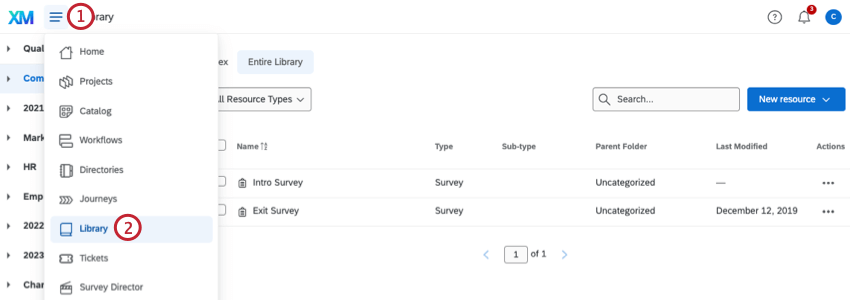
- Auswählen Bibliothek.
- Wählen Sie die Bibliothek aus, der Sie Inhalte hinzufügen möchten, z. B. Ihre persönliche Bibliothek oder eine Bibliothek.
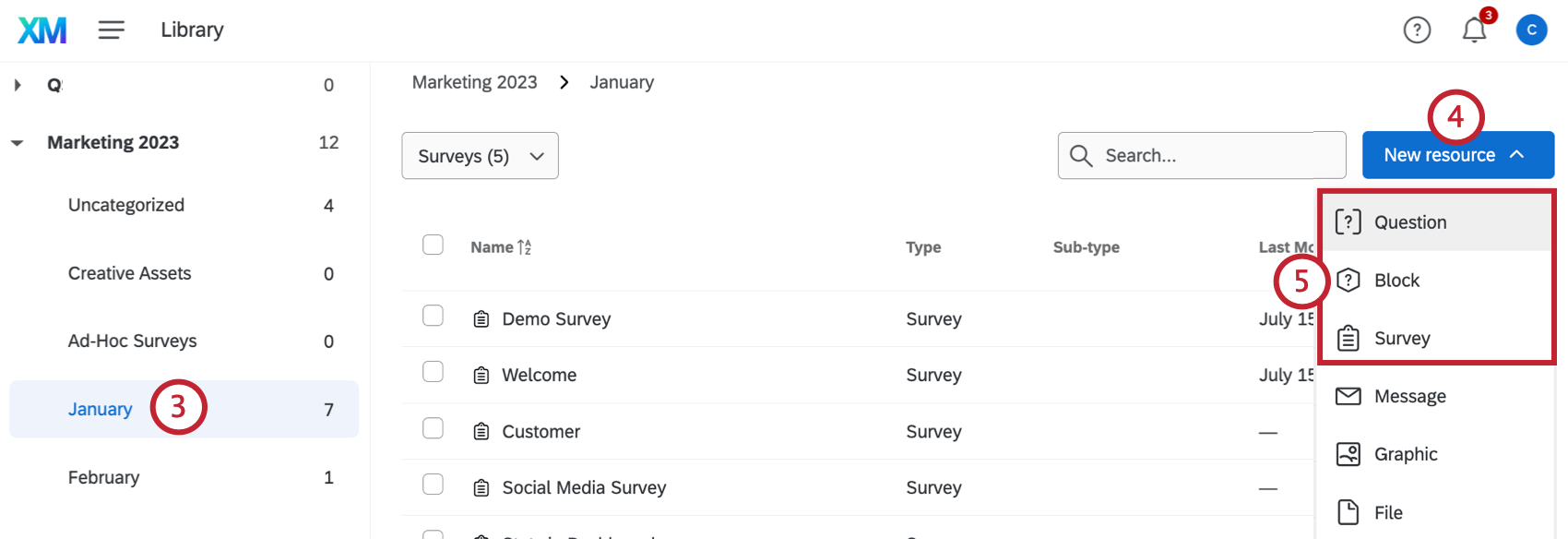 Tipp: Wenn Sie Hilfe beim Zugriff auf Gruppenbibliotheken benötigen, Kontakt Ihren Instanz. Nur Instanz können Gruppen bearbeiten oder erstellen.
Tipp: Wenn Sie Hilfe beim Zugriff auf Gruppenbibliotheken benötigen, Kontakt Ihren Instanz. Nur Instanz können Gruppen bearbeiten oder erstellen. - Klicken Sie auf Neue Ressource.
- Wählen Sie den Typ des zu kopierenden Elements (Frage, Block, oder Umfrage).
- Wählen Sie die Umfrage aus, die Sie kopieren möchten, oder die Umfrage, die die Frage oder den Block enthält, die bzw. den Sie kopieren möchten.
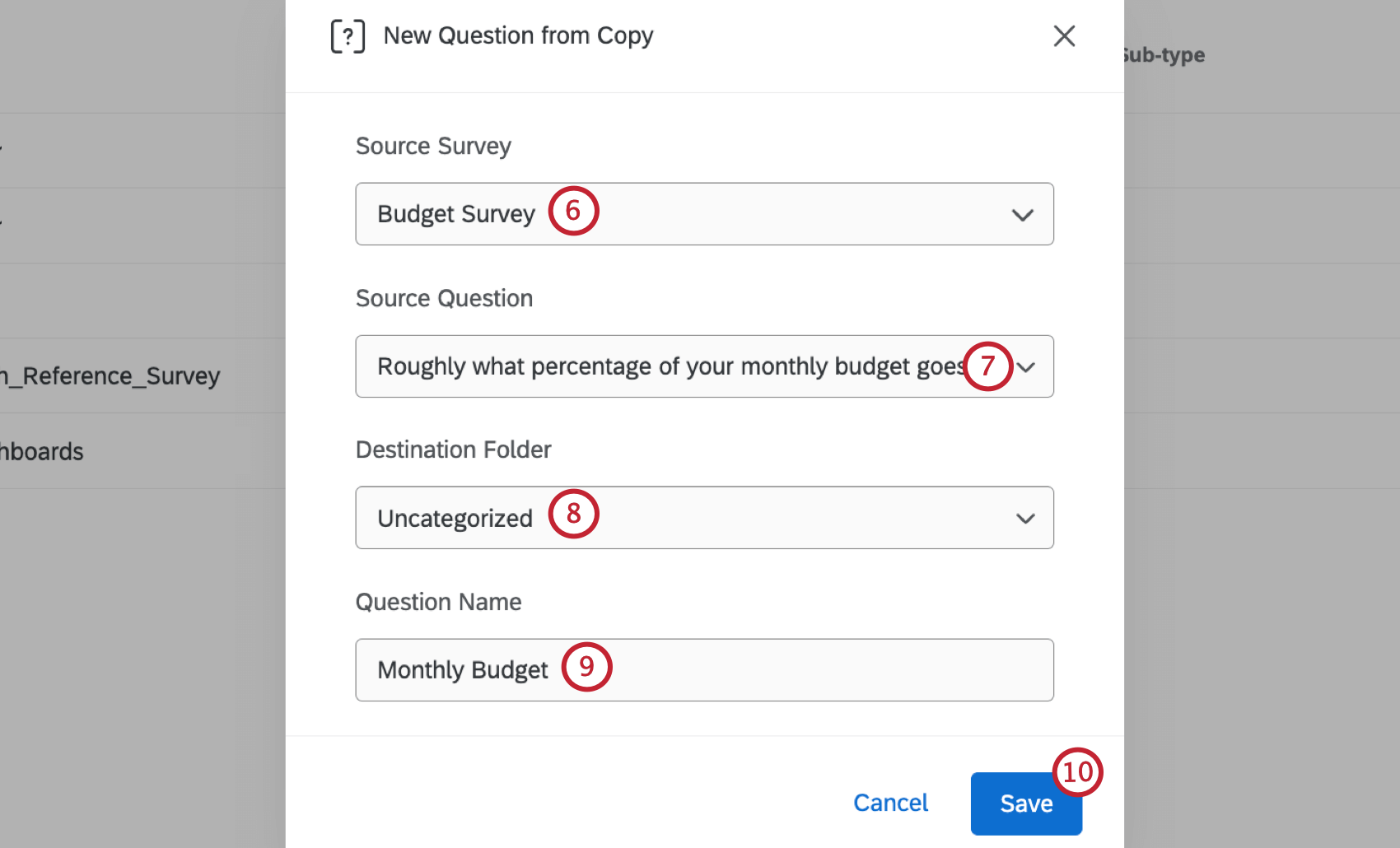
- Wenn Sie eine Frage oder einen Block kopieren möchten, wählen Sie die zu kopierende Frage oder den zu kopierenden Block aus.
- Wählen Sie den Zielordner in Ihrer Bibliothek aus, in dem die Kopie gesichert wird. Wenn kein Ordner ausgewählt ist, wird er automatisch dem Standardordner „Nicht kategorisiert“ hinzugefügt.
Tipp: Platzieren Ihrer Umfragen in Ordner ist eine großartige Möglichkeit, die Dinge zu organisieren.
- Benennen Sie die Bibliothek.
- Klicken Sie auf Speichern.
Kopieren einer Umfrage von der Projekte in die Bibliothek
- Anlegen Ihre Umfrage.
- Wechseln Sie zum Projekte Seite.
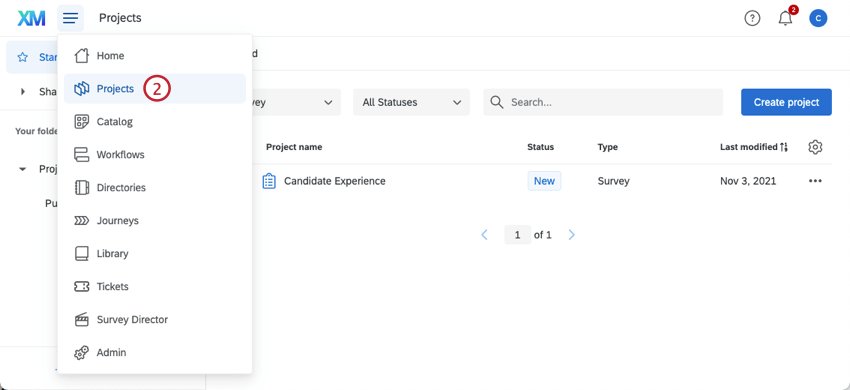
- Öffnen Sie das Menü rechts neben der Umfrage.
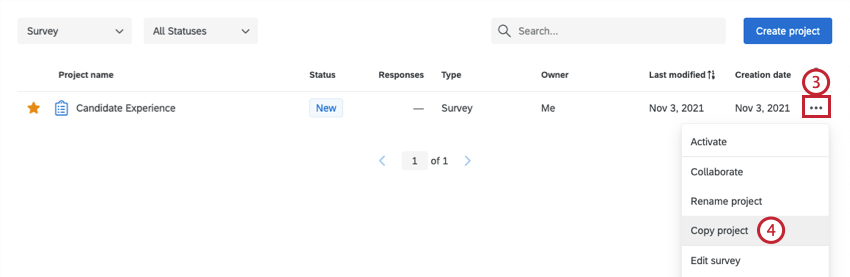
- Auswählen Projekt kopieren.
- Wählen, um in eine zu kopieren Bibliothek.
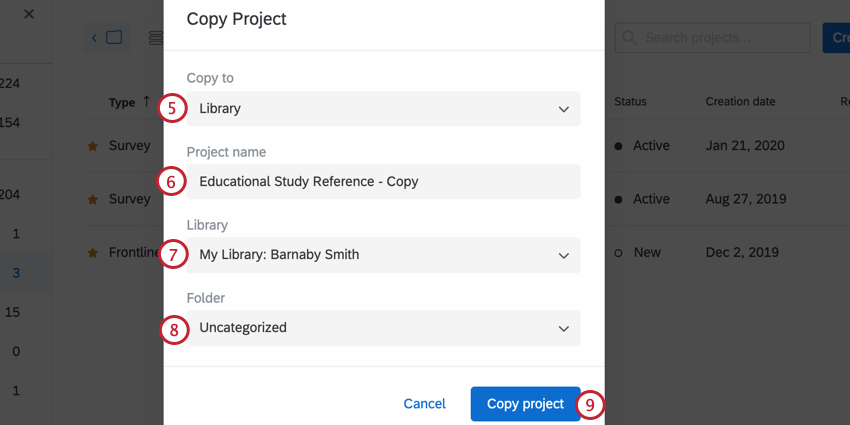
- Geben Sie der Bibliothek einen Namen.
- Wählen Sie die Bibliothek , um die Kopie in zu sichern.
- Wählen Sie die Ordner , um die Kopie in zu sichern.
- Klicken Sie auf Projekt kopieren.
Kopieren von Blöcken aus einer Umfrage in die Bibliothek
- Klicken Sie im Reiter Umfrage“ auf die drei Punkte des Blocks, den Sie kopieren möchten.
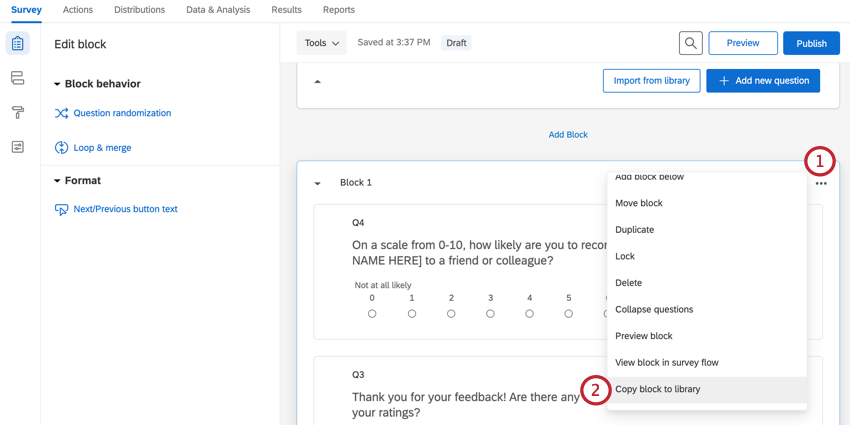
- Klicken Sie auf Block in Bibliothek kopieren .
- Wählen Sie Bibliothek in die Sie kopieren möchten.
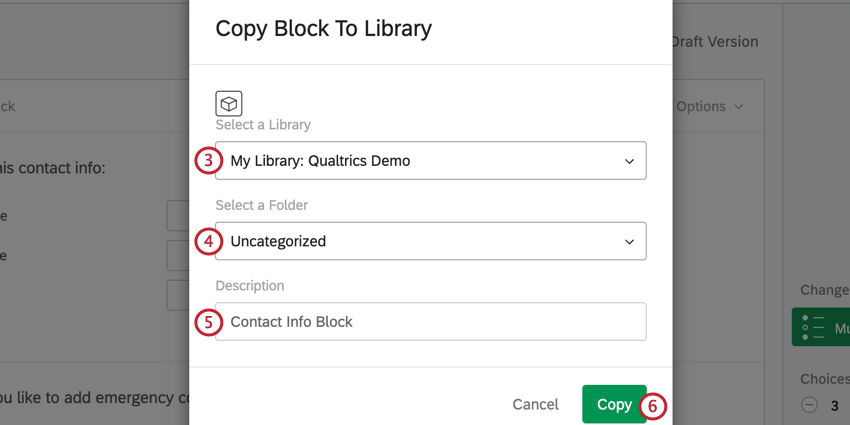
- Wählen Sie den Ordner aus, in den der Block kopiert werden soll. Wenn kein Ordner ausgewählt ist, wird er automatisch dem Standardordner “Nicht kategorisiert” hinzugefügt.
- Bearbeiten Sie bei Bedarf den Namen der Bibliothek.
- Klicken Sie auf Kopieren.
Kopieren von Fragen in die Bibliothek
- Klicken Sie im Reiter Umfrage“ auf die drei Punkte im Block, der die Frage(n) enthält, die Sie kopieren möchten.
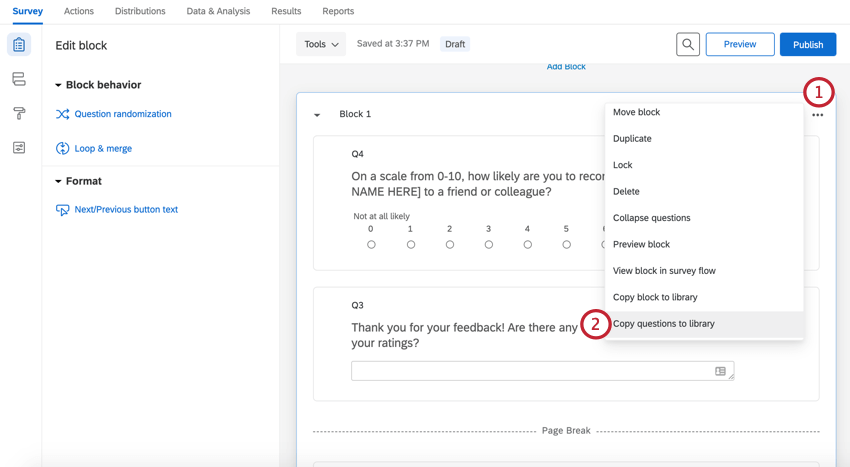
- Klicken Sie auf Fragen in Bibliothek kopieren .
- Wählen Sie Bibliothek Sie möchten die Fragen in kopieren.
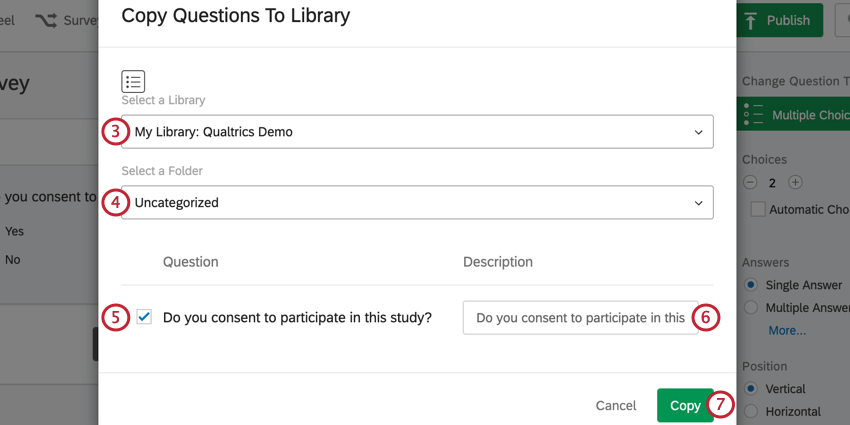
- Wählen Sie den Ordner aus, in den die Fragen kopiert werden sollen.
- Wählen Sie die Fragen aus, die Sie kopieren möchten, indem Sie das Kontrollkästchen weiter der Frage aktivieren. Standardmäßig werden alle Fragen ausgewählt.
- Ändern Sie bei Bedarf die Beschreibung der Frage. Dadurch ändert sich nicht der Text der Frage, sondern die Bezeichnung der Frage in Ihrer Bibliothek, um sie leicht identifizieren zu können.
- Klicken Sie auf Kopieren.
Verwenden eines Blocks oder einer Frage aus der Bibliothek
- Klicken Sie im Reiter Umfrage“ auf das Symbol Aus bibliothek importieren unten im Block.
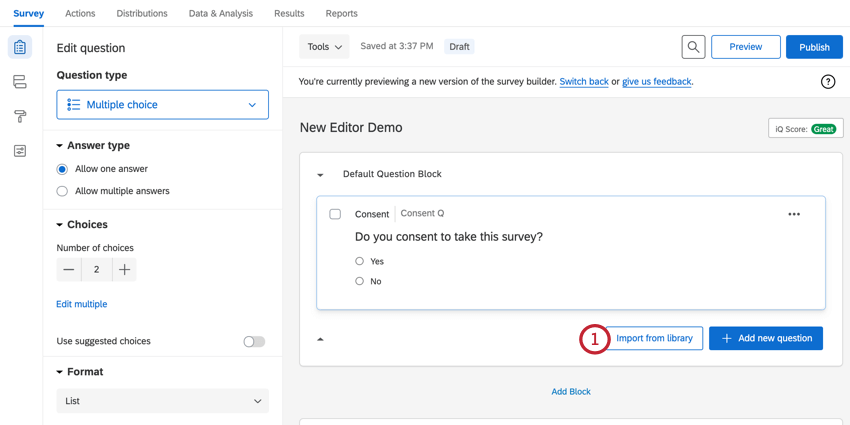
- Wählen Sie die Bibliothek aus, aus der Sie den Block oder die Frage kopieren möchten.
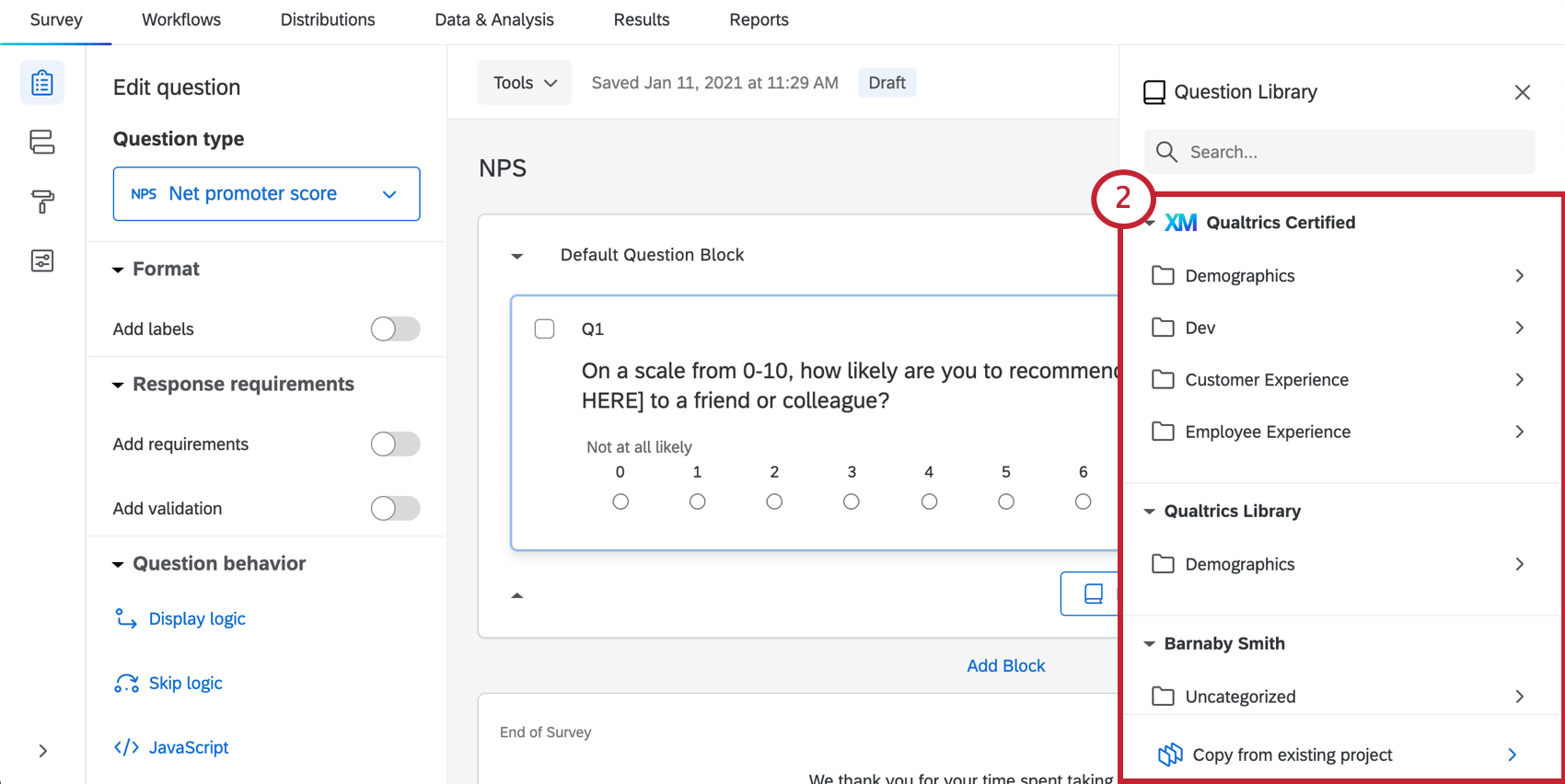
Folgende Optionen sind verfügbar:- Qualtrics: Zertifizierte Bibliothek sind vorkonfigurierte Fragen, die die Qualtrics nutzen, um standardisierte Daten für einfachere Vergleiche zu sammeln. Weitere Informationen finden Sie unter Zertifizierte Fragen und Zertifizierte Fragen, die Sie anpassen können.
Qualtrics: Vorgefertigte, häufig verwendete Fragen, die Qualtrics in einer Bibliothek gespeichert hat, auf die alle Benutzer zugreifen können. Weitere Informationen finden Sie unterVorgefertigte Qualtrics .- Ihr Name: Die Bibliothek mit Ihrem Namen ist die Ihres Benutzerkonto. Bibliothek. Wenn Sie hier Umfragen gespeichert haben, werden sie hier angezeigt. Möglicherweise sehen Sie auch zusätzliche Bibliotheken für Gruppen denen Sie angehören.
- Aus vorhandenem Projekt kopieren: Aktive Projekte die in Ihrem Benutzerkonto vorhanden sind.
- Navigieren Sie durch die Ordner/Themen, um die Umfrage zu finden, die die Fragen oder den Block enthält, den Sie kopieren möchten.

- Wählen Sie die Umfrage oder den Block aus, den Sie kopieren möchten.
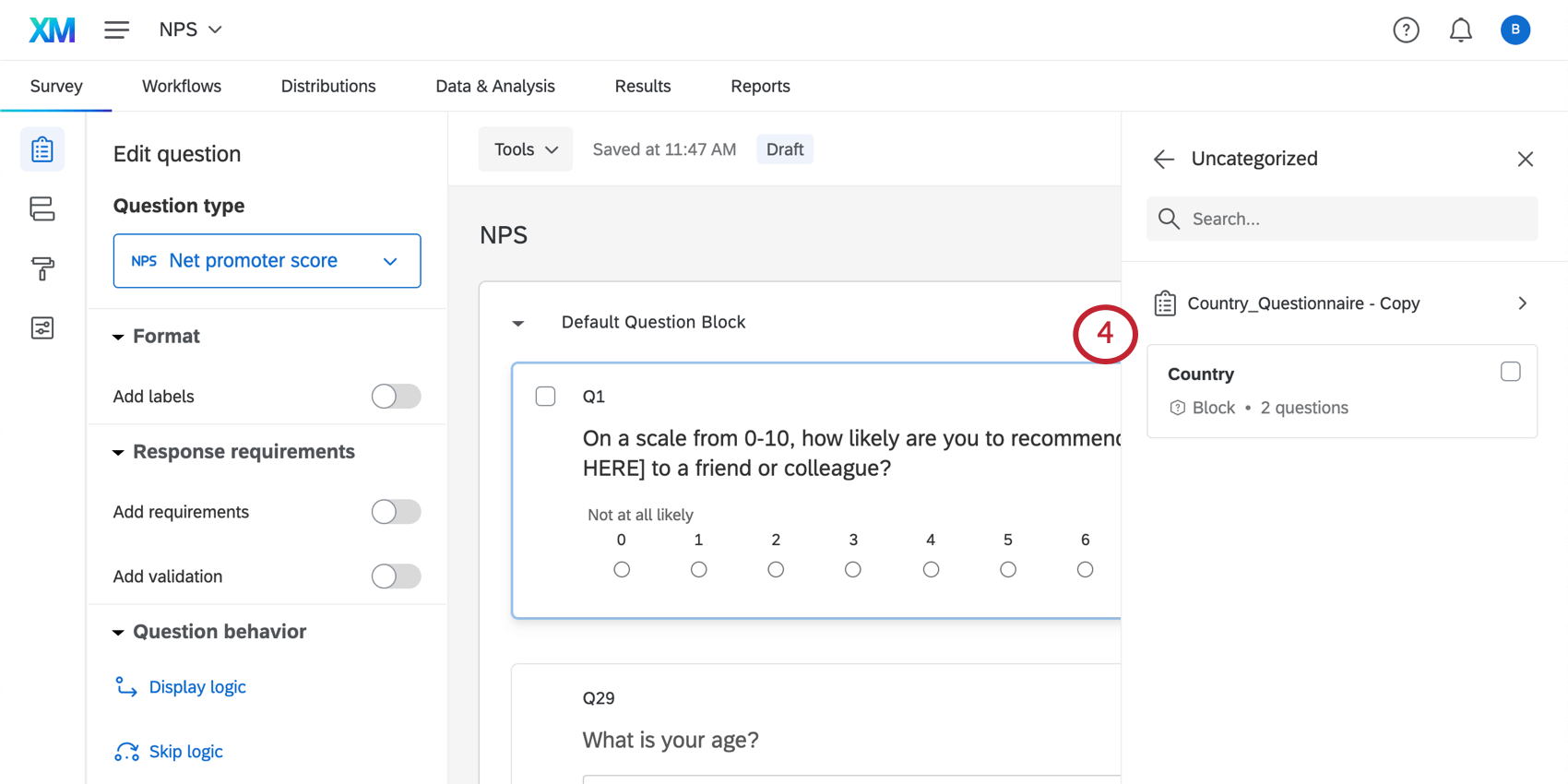
- Wenn Sie eine Umfrage ausgewählt haben, verwenden Sie die Kontrollkästchen, um die Fragen auszuwählen, die Sie importieren möchten. Wählen Sie dann Frage(n) einfügen beenden.
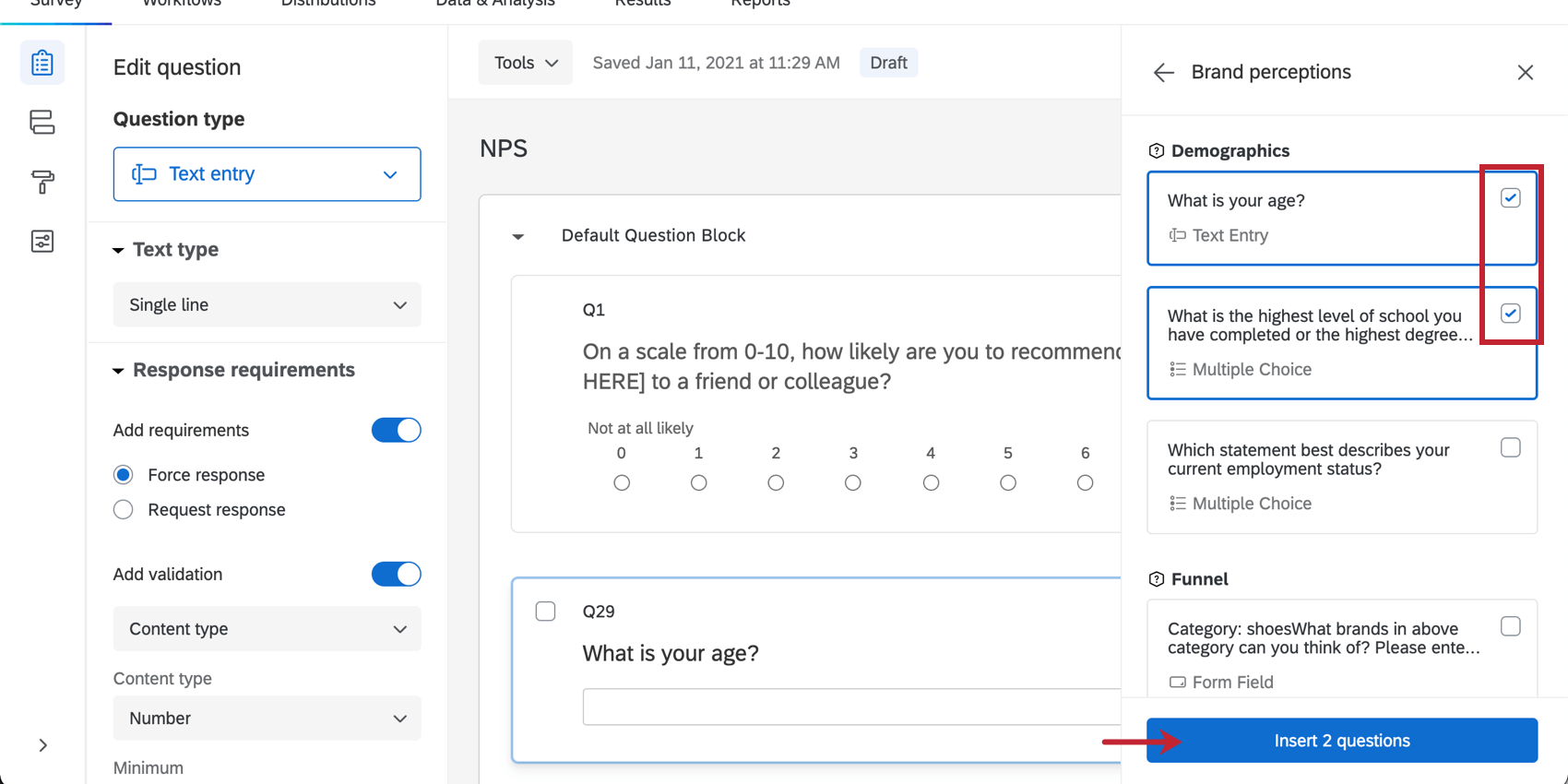
- Wenn Sie Fragen aus einem Block importieren, müssen Sie alle Fragen im Block importieren. Beim Importieren eines Blocks müssen Sie eine der folgenden Optionen wählen:
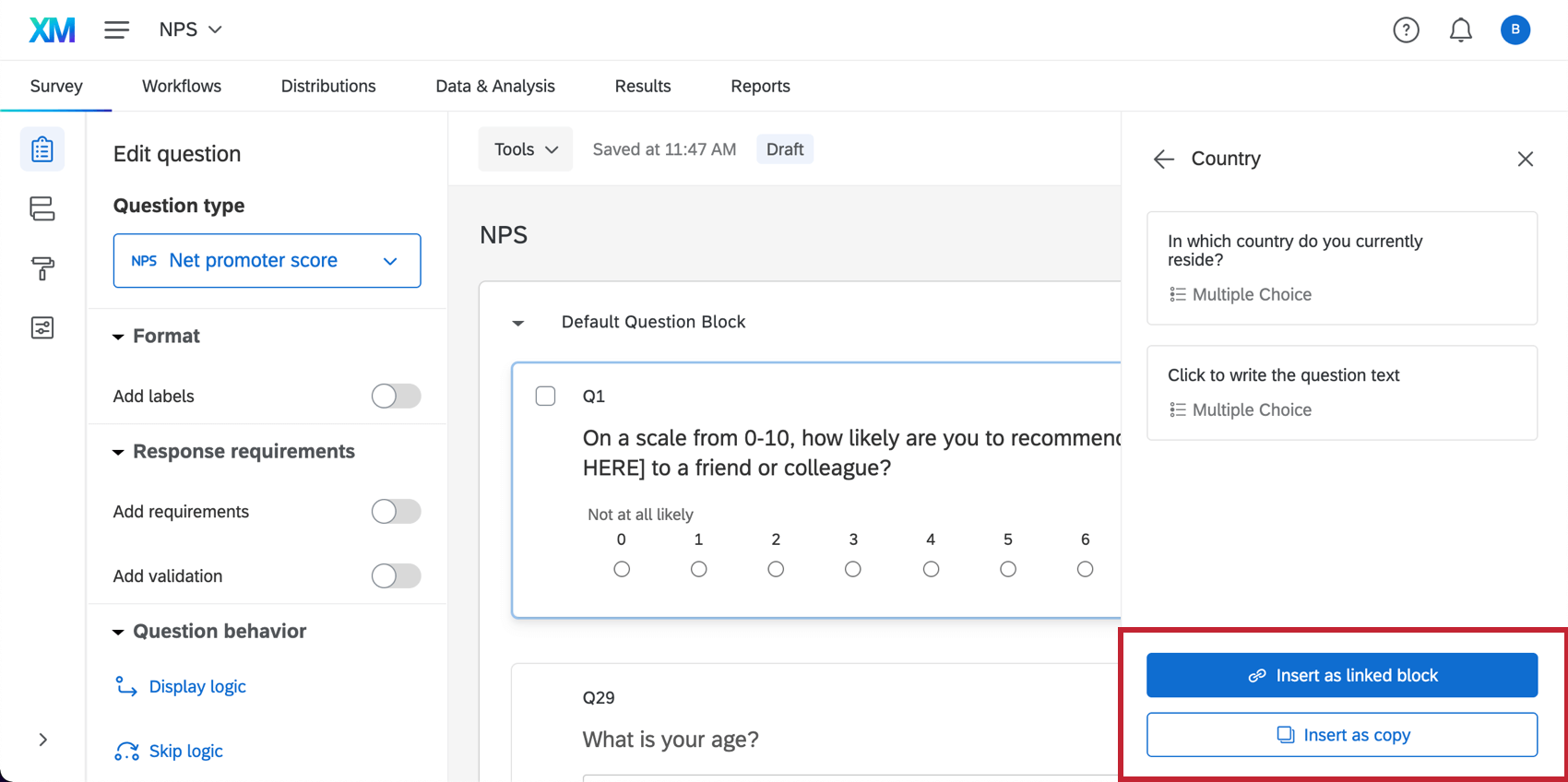
- Als verknüpften Block einfügen: Alle Änderungen, die am verknüpften Block in Ihrer Bibliothek vorgenommen wurden wird wirken sich auf den Block in Ihrer Umfrage. Siehe Referenzumfragen für weitere Details.
- Kopie einfügen: Alle Änderungen, die an dem kopierten Block in Ihrer Bibliothek vorgenommen wurden nicht wirken sich auf den Block in Ihrer Umfrage.
Verwenden von Bibliothek und -blöcken
Nachdem Sie Umfragen und Blöcke in Ihrer Bibliothek gespeichert haben, haben Sie verschiedene Möglichkeiten, sie zu verwenden.
- Projekt aus der Bibliothek anlegen: Diese Option eignet sich am besten, wenn Sie Ihre Bibliothek als Vorlage verwenden möchten, um eine neue, aktive Umfrage zu starten. Ihre kopierte Umfrage ist auf der Seite Projekte“ vorhanden, wo Sie sie bearbeiten und an die Teilnehmer verteilen können. Sobald dieser Inhalt in Ihre Umfrage kopiert wurde, ist er völlig unabhängig von der Version in der Bibliothek.
- Bibliothek in Umfragen einfügen: Sobald Sie Umfragen, Blöcke oder Fragen in Ihrer Bibliothek gespeichert haben, können Sie die gewünschten Inhalte aus ihnen in aktive Umfragen kopieren, die Sie an die Teilnehmer verteilen möchten.
- Referenzumfragen und -blöcke: Manchmal möchten Sie Bibliothek nicht als Vorlage verwenden. Stattdessen möchten Sie einen wiederverwendbaren Block mit Inhalten, den Sie wiederverwenden können, während Sie ihn Projekte einheitlich halten. Mit Referenzumfragen können Sie einem aktiven Projekt eine Umfrage oder einen Block aus Ihrer Bibliothek hinzufügen. Wenn Sie Änderungen in der Bibliothek vornehmen, werden diese Änderungen in allen Umfragen widergespiegelt, die diese Referenz verwenden.
Fehlerbehebung bei in Bibliothek gespeicherten Funktionen
Etwa jede Umfrage kann in der Bibliothek gespeichert werden, einschließlich Fragetypen, Frageverhalten, Umfragenverlauf, Übersetzungen und Umfrageoptionen. Nur Designs und Funktionen wie Daten, Workflows und Berichte werden nicht in der Bibliothek gespeichert.
Es gibt jedoch einige kompatible Funktionen, die nicht korrekt funktionieren, wenn Sie sie nicht auf eine bestimmte Weise in der Bibliothek sichern. Um die unten aufgeführten Funktionen verwenden zu können, müssen Sie sicherstellen, dass
Vorgefertigten Bibliothek verwenden
Qualtrics bietet jedem Benutzer Zugriff auf eine Bibliothek mit allgemeinen Umfrage, die von unserem XM Scientists Team erstellt wurde.